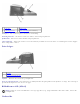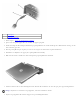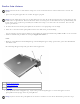Användarhandbok för Dell™ D/Port – avancerad portreplikator Använda portreplikatorn Föreskrifter Begränsad garanti och returpolicy Ordlista Kommentarer av typen Obs!, Viktigt! och Varning! Obs! Kommentarer av typen Obs! innehåller viktig information som hjälper dig att få ut det mesta av datorn. Viktigt! Under Viktigt! hittar du information om potentiell skada på maskinvaran eller dataförlust, samt hur du undviker detta. Varning! visar på en potentiell risk för egendoms-, personskador eller dödsfall.
Tillbaka till Innehåll Använda portreplikatorn Användarhandbok för Dell™ D/Port – avancerad portreplikator Säkerhetsanvisningar Fästa portreplikatorn Avancerad portreplikator – översikt Docka från datorn Innan du dockar första gången Dell Diagnostics Docka datorn Specifikationer Ansluta externa enheter till portreplikatorn Säkerhetsanvisningar Varning! Säkerhetsanvisningar om hur du hanterar och använder portreplikatorn, samt förhindrar elektrostatisk urladdning, finns i avsnittet med säkerhetsan
nätverksport RJ-45 10 kontakt för digitalt videogränssnitt 4 parallellport 11 S-videoport 5 PS/2-anslutning (2) 6 USB 2.0-portar 7 S/PDIF-kontakt Följande tabell visar ikonerna för kontakterna på portreplikatorn och vilken typ av externa enheter som du kan ansluta till varje kontakt. Kontakt Beskrivning Nätadapterkontakt – Här ansluter du nätadaptern. Modemport RJ-11 – Här ansluter du en telefonlinje. Nätverkskontakt RJ-45 – Här ansluter du en nätverkskabel.
1 strömbrytare 2 fråndockningsknapp 3 utmatningsknapp strömbrytare – Tryck på om du vill starta eller stänga av en dockad dator. Strömbrytarens lampa visar strömstatusen för portreplikatorn eller en dockad dator på följande vis: Släckt – Portreplikatorn är inte ansluten till strömkällan, eller om en dator är dockad, så är datorn avstängd eller i viloläge. Gult – Portreplikatorn är ansluten till eluttaget men datorn är inte dockad.
1 backspärr 3 ljudkontakt 2 dockningskontakt 4 USB-anslutning för Dell D/Bay backspärr – Gör att du kan placera datorn rätt vid dockning. dockningskontakt – Här kan du ansluta den bärbara datorn till portreplikatorn. ljudkontakt – Här kan du ansluta hörlurar till portreplikatorn. USB-anslutning – Här kan du ansluta ett externt Dell D/Bay-modulfack. Den nedre delen av anslutningen kan också kopplas till en vanlig USB 2.0-kabel.
Obs! Information om bildskärmsstället (tillval) eller stället D/View för bärbara datorer finns i dokumentationen för stället. 1 kontakt för bildskärmsställ kontakt för bildskärmsställ – Här ansluter du portreplikatorn till bildskärmsstället (tillval). Innan du dockar första gången Obs! Kontakta nätverksadministratören innan du ansluter portreplikatorn till ett nätverk. Innan du ansluter datorn till portreplikatorn första gången måste operativsystemets installationsprocess slutföras.
1 nätadapter 2 nätadapterkontakt 1. Utför stegen i "Innan du dockar första gången". 2. Spara och stäng alla öppna filer och avsluta alla öppna program. 3. Anslut nätadaptern till nätadapterkontakten på portreplikatorn och anslut nätadapterns elkabel till ett eluttag, om du inte redan har gjort det. 4. Placera portreplikatorn på en plan yta som är stor nog för att datorn ska få plats framför den. 5. Kontrollera att skjutlåset är öppet (mot portreplikatorns baksida). 6.
Viktigt! Lyft inte datorn eller portreplikatorn när datorn är ansluten. Det kan skada kontakterna på datorn och på portreplikatorn. Efter dockningen blir strömbrytarindikatorn på portreplikatorn grön i stället för gul om datorn startas. I följande tabell finns mer information om dockningsenhetens kontrollampor. Om lamporna inte stämmer med tabellen, ska datorn dockas från och dockas igen.
3. Anslut de externa enheterna till eluttag. Om en extern bildskärm ansluts till portreplikatorn kanske du måste trycka på en eller flera gånger för att få skärmbilden där du vill ha den. Om datorlocket är nedfällt kan du trycka på tangentbord för att flytta bilden. på ett anslutet externt Fästa portreplikatorn Stöldskyddskablar består ofta av en tvinnad metallkabel med tillhörande lås och nyckel.
Docka från datorn Viktigt! Om datorn inte är batteridriven stängs den av när du dockar från den och du förlorar data som inte har sparats. 1. Spara och stäng alla öppna filer och avsluta alla öppna program. Viktigt! Docka aldrig från datorn utan att först förbereda den. Om du dockar från datorn utan att först förbereda den kommer data att gå förlorade. Om du dockar från datorn av misstag utan att först förbereda den på fråndockning och datorn slutar svara, trycker du på strömbrytaren tills datorn stängs av.
portreplikatorn. Dell Diagnostics De felsökningsverktyg som medföljde datorn innehåller testprogram som hjälper dig felsöka portreplikatorns styrenheter. Med hjälp av deltesterna i testgruppen Network Interface (Nätverksgränssnitt) i felsökningsverktygen kan du kontrollera att portreplikatorns nätverkskort fungerar. Deltesterna i testgruppen Serial/Infrared Ports kontrollerar att portreplikatorns seriella/infraröda portars grundläggande funktioner fungerar.
Tillbaka till Innehåll Föreskrifter Användarhandbok för Dell™ D/Port – avancerad portreplikator CE-bestämmelser (Europeiska gemenskapen) EN 55022-kompatibilitet (endast Tjeckien) Att observera angående CE-märkning Datorer från Dell™ är utformade, testade och klassificerade för sina tilltänkta elektromagnetiska miljöer. Med dessa elektromagnetiska miljöklassificeringar menas vanligen följande definitioner: Klass A gäller kontors- eller industriell miljö. Klass B gäller bostadsområden och liknande.
Obs! Emissionskraven i EN 55022 har två klassificeringar: Klass A gäller kontorsmiljö eller industriell miljö. Klass B gäller bostadsområden och liknande. Denna Dell-produkt har klassats för användning i bostadsmiljö, klass B. Konformitetsdeklarationen har utarbetats i enlighet med ovanstående direktiv och standarder och förvaras hos Dell Computer Corporation Products Europe BV i Limerick på Irland. Att observera angående CE-märkning Den här enheten uppfyller huvudkraven i EU-direktivet 1999/5/EC.
Tillbaka till Innehåll
Tillbaka till Innehåll Begränsad garanti och returpolicy Användarhandbok för Dell™ D/Port – avancerad portreplikator Information om Dells garanti- och returpolicy för portreplikatorn finns i garanti- och returpolicyn i den skriftliga dokumentationen som medföljde Dell-datorn.
Tillbaka till Innehåll Ordlista Användarhandbok för Dell™ D/Port – avancerad portreplikator A B C D E F G H I K L M N O P R S T U V W X Z Termerna i den här ordlistan är endast avsedda för information och beskriver kanske inte funktioner som finns på just din dockningsenhet. A AC – växelström – Den typ av elektricitet som datorn använder när du ansluter nätadapterkabeln till ett eluttag.
Buss - En kommunikationsväg mellan komponenterna i datorn. Busshastighet – En hastighet (i MHz) som anger hur snabbt en buss kan överföra information. Byte - Den grundläggande dataenhet som används av datorn. En byte motsvarar vanligtvis 8 bitar. C C – Celsius – Temperaturmätningssystem där 0° utgör fryspunkten och 100° utgör kokpunkten för vatten. Cache-minne – Ett speciellt snabbt lagringsminne som kan utgöra en del av huvudminnet eller vara en självständig, snabb lagringsenhet.
och rutiner. Används av en specifik användargrupp. Användaren loggar in på domänen för att få tillgång till resurserna. DRAM – Dynamic Random Access Memory – Minne som lagrar information i integrerade kretsar som innehåller kondensatorer. Drivrutin - Programvara som används av operativsystemet för att styra en enhet som till exempel en skrivare. Många enheter fungerar inte korrekt om inte rätt drivrutin är installerad i systemet.
kommunikationsrelaterade bestämmelser som anger hur mycket strålning som får avges från datorer och annan elektronisk utrustning. Formatera - Den process som förbereder en enhet eller diskett så att du kan lagra filer på den. När du formaterar en enhet eller diskett raderas all befintlig information. FSB – frontbuss (Front Side Bus) – Datasökvägen och det fysiska gränssnittet mellan processor och RAM.
ansluta IEEE 1394-kompatibla enheter, exempelvis digitala kameror och DVD-spelare, till datorn. Infraröd sensor (IR-sensor) – En port som används för trådlös dataöverföring mellan datorn och IR-kompatibla enheter. Installationsprogram - Ett program som används för att installera och konfigurera maskin- och programvara. Programmet setup.exe eller install.exe ingår i de flesta programpaket för Windows. Installationsprogram är inte samma sak som systeminställningsprogrammet.
Markör - Markören visas på skärmen där nästa åtgärd via tangentbordet, styrplattan eller musen sker. Den är ofta ett blinkande streck, ett understrykningstecken eller en liten pil. Mb – megabit – Ett mått på kapaciteten hos minneskretsar som motsvarar 1 024 Kb. MB – megabyte – En måttenhet för datalagring som motsvarar 1 048 576 byte. 1 MB motsvarar 1 024 kB. När det används om hårddiskutrymme rundas den ofta av till att avse 1 000 000 byte. MB/sek – megabyte per sekund – En miljon byte per sekund.
Parallellport - En I/O-port som ofta används för att koppla en parallellskrivare till datorn. Kallas också för LPT-port. Partition - Ett fysiskt lagringsområde på hårddisken som är tilldelat en eller flera logiska lagringsområden som kallas logiska enheter. Varje partition kan innehålla flera logiska enheter. PC-kort – Flyttbart I/O-kort som följer PCMCIA-standarden. Modem och nätverkskort är exempel på vanliga PC-kort.
RPM – Revolutions Per Minute – Antalet varv per minut. Hårddiskens hastighet mäts ofta i rpm. RTCRST – återställning av realtidsklockan – En omkopplare på systemkortet på vissa datorer som ofta kan användas för att felsöka problem. S ScanDisk - Ett Microsoft-verktyg som du använder för att söka efter fel på filer, mappar och hårddisken. ScanDisk körs ofta när du startar om datorn efter att den har slutat svara.
upplösningar på upp till 1 400 × 1 050. Systemkort - Datorns huvudkretskort. Kallas också för moderkort. Systeminställningsprogram – Ett verktyg som fungerar som gränssnitt mellan datorns maskinvara och operativsystemet. Du använder det för att konfigurera alternativ som är tillgängliga för användaren i BIOS, till exempel datum, tid och systemlösenord. Du bör inte ändra inställningarna för det här programmet om du inte vet hur de påverkar datorn. Systemfält – Se meddelandefält.
Videoläge - Ett läge som beskriver hur text och grafik visas på bildskärmen. Grafikbaserad programvara, som operativsystemet Windows, visas i videolägen som kan definieras som x horisontella bildpunkter gånger y vertikala bildpunkter gånger z färger. Teckenbaserad programvara, t ex textredigerare, visas i videolägen som kan definieras som x kolumner gånger y rader med tecken. Viloläge – Ett energisparläge som gör att allt i minnet sparas till ett reserverat utrymme på hårddisken varefter datorn stängs av.